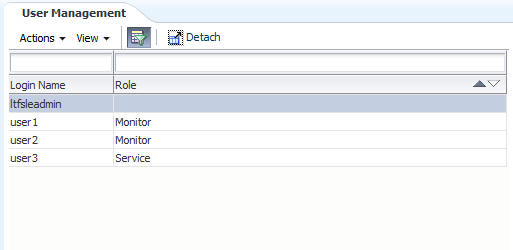8 LTFS-LE BUI 사용자 액세스 관리
이 장에서는 LTFS-LE BUI에 대한 사용자 액세스를 관리하는 방법에 대해 설명합니다. 다음과 같은 항목으로 구성됩니다.
액세스 제어 및 사용자 역할
새 LTFS-LE 사용자를 추가할 때 LTFS-LE BUI가 제공하는 기능에 대한 사용자의 액세스를 결정하는 특정 역할을 지정합니다.
관리자가 정의할 수 있는 사용자 수에는 제한이 없습니다. 하지만 각 사용자는 역할 하나에만 연관될 수 있습니다.
다음 역할을 지정할 수 있습니다.
-
이 역할은 LTFS-LE 시스템 구성 및 관리를 담당하는 시스템 관리자를 위해 예약됩니다. 모든 LTFS-LE 시스템 시설에 대한 액세스를 제공합니다.
-
이 역할은 드라이브, 볼륨 및 시스템 리소스를 모니터하려는 기본 사용자에게 적용됩니다. 읽기 전용 권한 설정이 제공되어 LTFS-LE 시스템에 대한 제한된 액세스가 제공됩니다.
-
이 역할은 서비스 담당자에게 적용됩니다. 관리자 레벨 액세스가 제공되지만 서비스에 대한 로그인 자격 증명을 사용합니다. 이 역할에는 서비스 절차에 대한 추가 CLI(명령줄 인터페이스) 기능이 포함될 수 있습니다.
이러한 역할은 LTFS-LE BUI 액세스에만 적용해야 합니다. LTFS-LE에 대한 클라이언트 레벨 액세스에 적용되지 않습니다.
액세스할 수 있는 파일을 정의하는 기능은 LTFS-LE의 제어 외부의 사용자 역할에 대한 데이터 경로에 따라 다릅니다. 고객은 기존 기반구조(LDAP, Active Directory 또는 NIS+)의 자격 증명을 사용하여 LTFS-LE에 대한 액세스를 연관시킬 수 있습니다. 이 시나리오에서 파일 시스템 사용자는 외부 보안 기반구조에서 관리하는 암호로 인증됩니다. 이러한 전략에 대한 자세한 내용은 적합한 네트워킹 설명서를 참조하십시오.
User Management 페이지에서 사용자 보기
LTFS-LE BUI의 User Management 페이지에서는 사용자 목록을 볼 수 있습니다.
이 페이지에 액세스하려면 Settings 탭을 누르고 선택 패널에서 User Management를 선택합니다.
다음 그림은 User Management 페이지를 보여줍니다.
그림 8-1에 표시된 것과 같이, User Management 페이지는 모든 LTFS-LE 사용자 로그인 이름 및 지정된 역할을 나열합니다. 이 예제에서는 관리자가 세 명의 사용자를 추가했습니다.
사용자 관리 작업 수행
LTFS-LE BUI의 User Management 페이지에서 Action 드롭다운 메뉴를 사용하여 다음 사용자 관리 작업을 수행할 수 있습니다.
-
사용자 삽입
-
사용자 편집
-
사용자 삭제
-
암호 변경
사용자 삽입
새 사용자를 삽입하려면 다음을 수행합니다.
-
Settings 탭을 누르고 선택 패널에서 User Management를 선택합니다.
User Management 페이지가 표시됩니다.
-
User Management 페이지에서 Action 드롭다운 메뉴를 누르고 Insert User를 선택합니다.
-
Log in Name 필드에 새 사용자 이름을 입력합니다.
-
Password 필드에 새 사용자 암호를 입력합니다.
-
Confirm Password 필드에 암호를 다시 입력합니다.
-
Role 드롭다운 메뉴를 눌러 다음 중 하나를 선택합니다.
-
Admin
-
Monitor
-
Service
주:
이러한 역할에 대한 자세한 내용은 액세스 제어 및 사용자 역할을 참조하십시오.정의할 수 있는 사용자 수에는 제한이 없습니다. 하지만 각 사용자는 역할 하나에만 연관될 수 있습니다.
-
-
Apply를 누릅니다. 설정이 검증되어 OK 버튼이 활성화되었습니다.
-
OK를 눌러 설정을 커밋하거나 Cancel을 눌러 페이지를 종료합니다.
OK를 누르면 User Management 페이지가 표시되고 새 사용자가 목록에 표시됩니다.
사용자 편집
사용자를 편집하려면 다음을 수행합니다.
-
Settings 탭을 누르고 선택 패널에서 User Management를 선택합니다.
User Management 페이지가 표시됩니다.
-
User Management 페이지 목록에서 편집할 사용자 이름을 누릅니다.
-
Action 드롭다운 메뉴에서 Edit User를 선택합니다.
-
Log in Name 및 Role을 원하는 대로 편집합니다.
-
Apply를 누릅니다. 설정이 검증되어 OK 버튼이 활성화되었습니다.
-
OK를 눌러 설정을 커밋하거나 Cancel을 눌러 페이지를 종료합니다.
OK를 누르면 User Management 페이지가 표시되고 변경사항이 목록에 표시됩니다.
사용자 삭제
사용자를 삭제하려면 다음을 수행합니다.
-
Settings 탭을 누르고 선택 패널에서 User Management를 선택합니다.
User Management 페이지가 표시됩니다.
-
User Management 페이지 목록에서 삭제할 사용자 이름을 누릅니다.
-
Action 드롭다운 메뉴를 누르고 Delete User를 선택합니다.
확인 대화 상자가 표시됩니다.
-
OK를 눌러 사용자를 삭제하거나 Cancel을 눌러 User Management 페이지로 돌아옵니다.
OK를 누르면 User Management 페이지가 표시되고 삭제된 사용자가 목록에 더 이상 표시되지 않습니다.
암호 변경
암호를 변경하려면 다음을 수행합니다.
-
Settings 탭을 누르고 선택 패널에서 User Management를 선택합니다.
User Management 페이지가 표시됩니다.
-
User Management 페이지 목록에서 암호를 변경할 사용자 이름을 누릅니다.
-
Action 드롭다운 메뉴에서 Change Password를 선택합니다.
-
Old Password 필드에 기존 암호를 입력합니다.
-
New Password 필드에 새 암호를 입력합니다.
-
Confirm New Password 필드에 새 암호를 다시 입력합니다.
-
Apply를 누릅니다. 입력이 검증되고 OK 버튼이 활성화됩니다.
-
OK를 눌러 설정을 커밋하거나 Cancel을 눌러 페이지를 종료합니다.